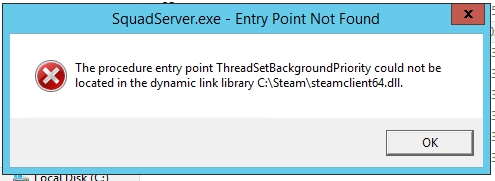SVCHost ass e Prozess verantwortlech fir déi rational Verdeelung vu lafen Programmer an Hannergrond Uwendungen, wat d'CPU Last bedeitend ka reduzéieren. Awer dës Aarbecht gëtt net ëmmer korrekt ausgefouert, wat eng ze héich Belaaschtung op de Prozessor Käre kann duerch eng staark Loop verursaachen.
Et ginn zwee Haaptgrënn - e Versoen am OS an Virus Penetratioun. D'Methode vum "Kampf" kënne variéieren vun der Ursaach.
Secherheetsmesuren
Wéinst Dëse Prozess ass ganz wichteg fir déi richteg Operatioun vum System, et ass recommandéiert e bësse Vorsicht ze beobachten wann Dir mat et arbeitet:
- Maacht keng Ännerunge a läscht virun allem näischt an de System Ordner. Zum Beispill, verschidde Benotzer probéieren Dateien aus engem Dossier ze läschen system32, wat zu der kompletter "Zerstéierung" vum OS féiert. Et ass och net ze empfeelen keng Dateien an de Root Verzeechnes vu Windows ze adden, als Dëst kann och mat negativ Konsequenzen ausgefouert ginn.
- Installéiert e puer Antivirus Programm deen Äre Computer am Hannergrond scannt. Glécklech, och gratis Antivirus Packagen maachen eng exzellent Aarbecht fir de Virus ze vermeiden datt d'CPU mat SVCHost iwwerlaascht gëtt.
- Aufgaben ewechhuelen vum SVCHost Prozess mat Aufgab Manageran, Dir kënnt de System och stéieren. Glécklecherweis bréngt dëst am schlëmmste Fall en Restart vum PC. Fir dëst ze vermeiden, follegt déi speziell Instruktiounen fir mat dësem Prozess duerchzekommen Aufgab Manager.
Method 1: Virussen eliminéieren
A 50% vun de Fäll sinn Probleemer mat CPU Iwwerlaascht wéinst SVCHost eng Konsequenz vu Computer Virussen. Wann Dir op d'mannst e puer Anti-Virus Package hutt wou Virus Datenbanken regelméisseg aktualiséiert ginn, dann ass d'Wahrscheinlechkeet vun dësem Szenario extrem kleng.
Awer wann de Virus trotzdem rutscht, da kënnt Dir et einfach entgoen andeems Dir einfach e Scanner mat dem Antivirus Programm leeft. Dir kënnt ganz aner Antivirus Software hunn, an dësem Artikel gëtt d'Behandlung mat dem Comodo Internet Security Antivirus als Beispill gewisen. Et gëtt gratis verdeelt, seng Funktionalitéit wäert genuch sinn, an d'Virus Datebank gëtt reegelméisseg aktualiséiert, wat Iech erlaabt och déi "frësch" Virussen z'entdecken.
D'Instruktioun gesäit esou aus:
- An der Haaptfenster vum Antivirus Programm fannt Dir dat Element "Scan".
- Elo musst Dir Är Scannenoptiounen wielen. Et ass recommandéiert ze wielen Voll ScanAn. Wann dëst Är éischte Kéier Antivirus Software op Ärem Computer leeft, wielt nëmmen Voll Scan.
- De Scannen Prozess kann e puer Zäit daueren. Normalerweis dauert et e puer Stonnen (et hängt alles vun der Quantitéit vun Informatioun um Computer, der Geschwindegkeet vun der Dateveraarbechtung duerch der Festplack). Nom Scan gëtt Iech eng Fënster mat engem Bericht gewisen. Den Antivirus Programm läscht e puer Virussen net (wann et net genau sécher ass vun hirer Gefor), sou datt se musse manuell erofgeholl ginn. Fir dëst ze maachen, klickt d'Këschtchen niewent dem Virus fonnt a klickt Läschen, am riets ënnen.


Method 2: OS Optimiséierung
Mat der Zäit kann d'Geschwindegkeet vum Betribssystem a seng Stabilitéit Ännerunge maachen fir d'Schlëmmst, also ass et wichteg fir de Registry regelméisseg ze botzen an Är Festplacken ze defragmentéieren. Déi éischt hëlleft oft mat héijer Luede vum SVCHost Prozess.
Dir kënnt d'Aschreiwung botzen mat spezialiséierter Software, zum Beispill CCleaner. E Schrëtt-fir-Schrëtt Instruktioun fir d'Aufgab mat dësem Programm ze kompletéiere gesäit sou aus:
- Start der Software. An der Haaptfenster, mat dem Menü op der lénker Säit, gitt op "Schreiwt".
- Als nächst fannt de Knäppchen um Enn vun der Fënster "Probleem Finder"An. Virun dëst, gitt sécher datt all d'Artikelen op der Lëscht fir lénks gepréift ginn.
- D'Sich dauert nëmmen e puer Minutten. All Feeler fonnt ginn iwwerpréift. Elo klickt op de Knäppchen deen erschéngt "Fix"dat an der ënneschter rechter Säit.
- De Programm freet Iech iwwer d'Bedierfnes fir Backups. Maacht se wéi Dir fit passt.
- Da gëtt eng Fënster ugewisen duerch déi Feeler kënne fixéiert ginn. Klickt op de Knäppchen "Alles fixéieren", waart bis de Programm fäerdeg ass.




Defragmentéierung
Och ass et ze empfänken d'Diskfragmentéierung net ze vernoléissegen. Et gëtt esou gemaach:
- Gitt op "Computer" a riets klickt op all Drive. Nächste zu "Properties".
- Gitt op "Service" (Tab uewen an der Fënster). Klickt op Optimiséieren an der Sektioun "Diskoptimiséierung an Defragmentéierung".
- Dir kënnt all Drive fir d'Analyse an Optimisatioun auswielen. Ier Dir defragmentéiert musst Dir d'Disken analyséieren andeems Dir op de passenden Knäppchen klickt. D'Prozedur ka vill Zäit (e puer Stonnen) daueren.
- Wann d'Analyse fäerdeg ass, fänkt d'Optimiséierung mat dem gewënschten Knäppchen un.
- Fir d'Defragmentéierung net manuell auszeféieren, kënnt Dir automatesch Defragmentéierung vun Disken an engem speziellen Modus ofginn. Gitt op "Ännerung Astellungen" an aktivéiert dat Element ZäitplangAn. Am Feld "Frequenz" Dir kënnt präziséieren wéi dacks Dir defragmentéiere musst.



Method 3: Problemer mam "Update Center" léisen
Windows OS, ugefaange mat 7, kritt Updates "iwwer d'Loft", meeschtens, notéiert just de Benotzer datt den OS eng Aart Update kritt. Wann et onbedeitend ass, da gëtt et, als Regel, am Hannergrond passéiert ouni Neustart an Alarmer fir de Benotzer.
Wéi och ëmmer, falsch installéiert Updates verursaachen dacks verschidde System Crash a Probleemer mat Prozessor Luede wéinst SVCHost, an dësem Fall ass keng Ausnam. Fir PC Performance op säi virdrun Niveau zréckzekommen, musst Dir zwou Saache maachen:
- Desaktivéiere automatesch Updates (dëst ass net méiglech am Windows 10).
- Roll zréck Updates.
Desaktivéiere automatesch OS Update:
- Gitt op "Kontrolléiere Panel"an dann an d'Sektioun "System a Sécherheet".
- Weider an Windows Update.
- Am lénksen Deel, fannt d'Element "Astellungen"An. An der Sektioun Wichteg Updates wielt "Kuckt net no Updates"An. Och ewechzehuelen de Schecken vun den dräi Punkten déi ënnen drënner sinn.
- Passt all d'Verännerungen un an nei Computer nei.


Als nächstes musst Dir e normale funktionéierende Update installéieren oder Updates mat OS Backupen zréckrollen. Déi zweet Optioun ass recommandéiert, well déi erfuerderlech Update Build fir déi aktuell Versioun vu Windows ass schwéier ze fannen, an d'Installatiounsschwieregkeeten kënnen och optrieden.
Wéi léisen ech Updates zréck:
- Wann Dir Windows 10 installéiert hutt, da kënnt d'Réckroll mat der Hëllef "Parameteren"An. Gitt an der Fënster mam selwechten Numm Updates a Sécherheetweider an "Erhuelung"An. A Paragraphe "De Computer nees an den ursprénglechen Zoustand restauréieren" klickt auszeschalten "Start" a waart bis d'Rollback fäerdeg ass, dann nei nei starten.
- Wann Dir eng aner Versioun vum OS hutt oder dës Method huet net gehollef, da profitéiert d'Geleeënheet mat der Installatioun Disk ze restauréieren. Fir dëst ze maachen, musst Dir d'Windows Bild an en USB Flash Drive eroflueden (et ass wichteg datt d'download Bild just fir Äre Windows ass, dh wann Dir Windows 7 hutt, da muss d'Bild och 7).
- Reboot de PC, ier de Windows Logo erschéngt, klickt entweder Escentweder Del (hänkt vum Computer of). Am Menu wielt Äre Flash Drive (dëst ass net schwéier, well de Menü nëmmen e puer Elementer huet, an den Numm vum Flash Drive fänkt mat "USB Drive").
- Als nächst gëtt eng Fënster fir d'Auswiel vun Aktiounen opgaang. Wielt "Troubleshooting".
- Elo gitt op Fortgeschratt OptiounenAn. Nächst wielt "Zeréck zu de fréiere Bauen"An. D'Rollback fänkt un.
- Wann dëst net hëlleft, amplaz "Zeréck zu de fréiere Bauen" gitt op System Restauréieren.
- Do, wielt de gerett OS Backup. Et ass unzeroden eng Kopie ze wielen déi gemaach gouf an der Period wou den OS normalerweis geschafft huet (den Datum vun der Schafung gëtt vir all Kopie ugewisen).
- Waart op d'Rollback. An dësem Fall kann d'Erhuelungsprozedur eng laang Zäit daueren (bis zu e puer Stonnen). Wärend dem Erhuelungsprozess kënnen e puer Dateie beschiedegt ginn, bereet Iech dofir.



De Prozessor Kär Stauprobleem entzéien, deen duerch de lafende SVCHost Prozess verursaacht gëtt, ass einfach. Déi lescht Methode muss just zwäert ginn, wann näischt anescht hëlleft.